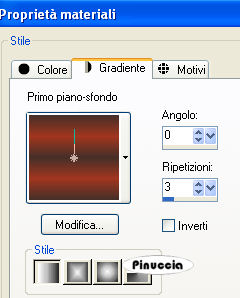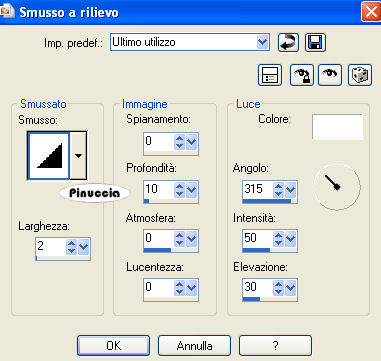|
NATURE

Ringrazio Lea per avermi invitato a tradurre i suoi
tutorial.

qui puoi trovare qualche risposta ai
tuoi dubbi.
Se l'argomento che ti interessa non è
presente, ti prego di
segnalarmelo.
Per tradurre questo tutorial ho usato PSP X.
Questo tutorial è una creazione di
©Lea e non può essere copiato su altri
siti nè essere offerto per il
download.
Lo stesso vale per la mia traduzione.
Il materiale viene da vari gruppi di
condivisione. Il copyright appartiene ai
rispettivi autori.
Grazie ai creatori dei tubes che mettono a
disposizione il loro lavoro in vari gruppi
di condivisione.
Rispetta il lavoro degli autori, non cambiare il nome dei files e non cancellare il livello del watermark.
Occorrente:
Materiale
qui
Filtri:
VM Distortion qui

Apri tutto il materiale in Psp, comprese le maschere.
1. Apri una nuova immagine trasparente 675 x 500 pixels.
2. Imposta il colore di primo piano con #382f28,
e il colore di sfondo con #43342d.
Passa il colore di primo piano a Gradiente con i seguenti settaggi:
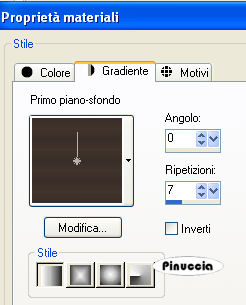
3. Riempi  l'immagine trasparente con il gradiente. l'immagine trasparente con il gradiente.
4. Effetti>Plugins>VM Distortion - Tiles a Gogo:
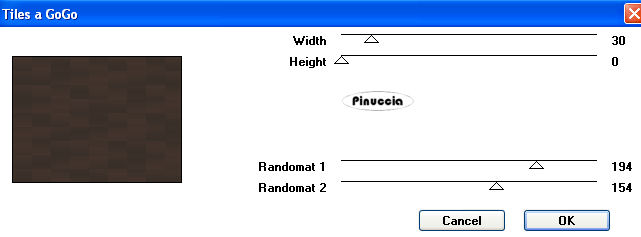
5. Effetti>Plugins>FM Tile Tools - Blend Emboss, con i settaggi standard - 2 volte.

6. Livelli>Nuovo livello raster.
7. Imposta il colore di primo piano con #ce371e,
e riempi  il livello con questo colore. il livello con questo colore.
8. Livelli>Nuovo livello maschera>Da immagine.
Apri il menu sotto la finestra di origine e vedrai la lista dei files aperti.
Seleziona la maschera mask67:

9. Livelli>Elimina e rispondi sì alla domanda Unire la maschera nel livello corrente.

Livelli>Unisci>Unisci gruppo.
10. Livelli>Duplica.
11. Livelli>Nuovo livello raster.
12. Imposta il colore di primo piano con #bcac9d,
e riempi  il livello con questo colore. il livello con questo colore.
13. Livelli>Nuovo livello maschera>Da immagine,
seleziona la maschera MaskByNadia0008:

14. Livelli>Elimina e rispondi sì.
Livelli>Unisci>Unisci gruppo.
15. Effetti>Effetti 3D>Sfalsa ombra, con il colore nero.

16. Regola>Tonalità e saturazione>Viraggio.

17. Apri il tube "petit_cadre" e vai a Modifica>Copia.
Torna al tuo lavoro e vai a Modifica>Incolla come nuovo livello.
18. Spostalo  a sinistra. a sinistra.
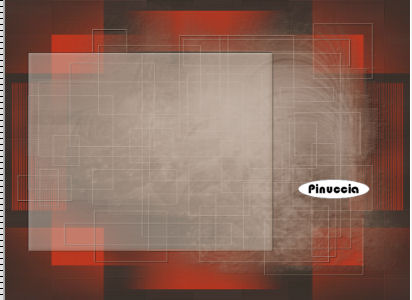
19. Apri il tube "PAY_LEA" e vai a Modifica>Copia.
Torna al tuo lavoro e vai a Modifica>Incolla come nuovo livello.
20. Apri il tube "jaguar_diff-bonamie" e vai a Modifica>Copia.
Torna al tuo lavoro e vai a Modifica>Incolla come nuovo livello.
21. Spostalo  a sinistra. a sinistra.
22. Apri il tube "herbe_lea" e vai a Modifica>Copia.
Torna al tuo lavoro e vai a Modifica>Incolla come nuovo livello.
23. Spostalo  nell'angolo in basso a sinistra. nell'angolo in basso a sinistra.
24. Livelli>Duplica.
Immagine>Rifletti.
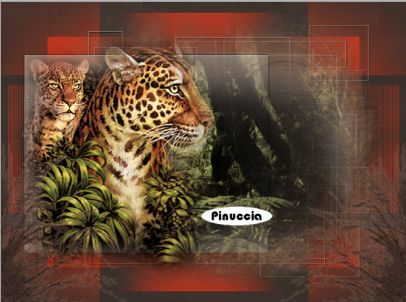
25. Apri il tube "Kittys-Extravagant(8)" e vai a Modifica>Copia.
Torna al tuo lavoro e vai a Modifica>Incolla come nuovo livello.
26. Spostalo  completamente a destra. completamente a destra.
27. Livelli>Unisci>Unisci tutto (appiattisci).
28. Immagine>Aggiungi bordatura, 20 pixels, simmetriche, con un colore qualsiasi, purchè non presente nell'immagine.
Seleziona questo bordo con la bacchetta magica  , sfumatura e tolleranza 0. , sfumatura e tolleranza 0.
29. Con il colore di primo piano impostato con #463029 e il colore di sfondo con #a1361f,
passa il colore di primo piano a Gradiente lineare:
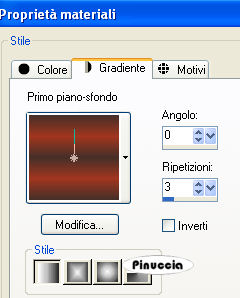
30. Riempi  la selezione con il gradiente. la selezione con il gradiente.
31. Effetti>Effetti 3D>Sfalsa ombra, con il colore nero.

Ripeti l'Effetto Sfalsa ombra, cambiando verticale e orizzontale con -1.
32. Effetti>Effetti 3D>Smusso a rilievo.
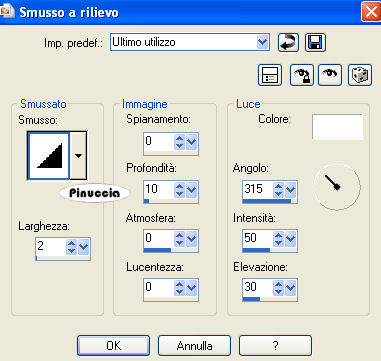
Selezione>Deseleziona.
Firma il tuo lavoro e salva in formato jpg.

Se hai problemi o dubbi, o trovi un
link non funzionante,
o anche soltanto per un saluto, scrivimi.
19 Gennaio 2010
|




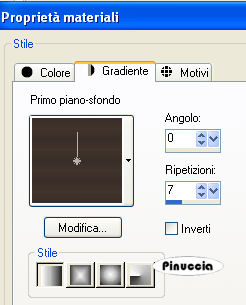
 l'immagine trasparente con il gradiente.
l'immagine trasparente con il gradiente.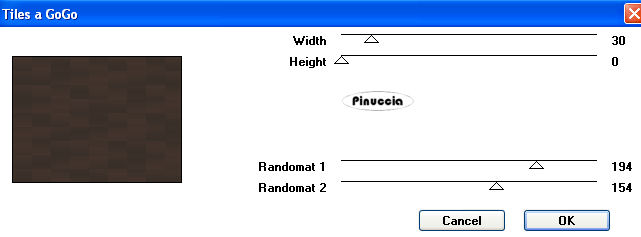






 a sinistra.
a sinistra.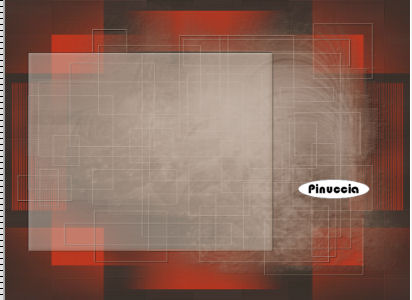
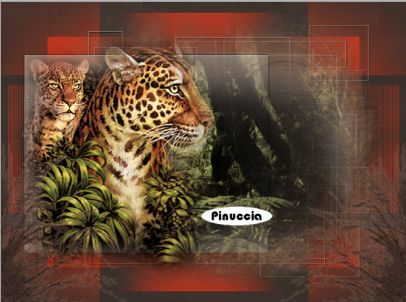
 , sfumatura e tolleranza 0.
, sfumatura e tolleranza 0.